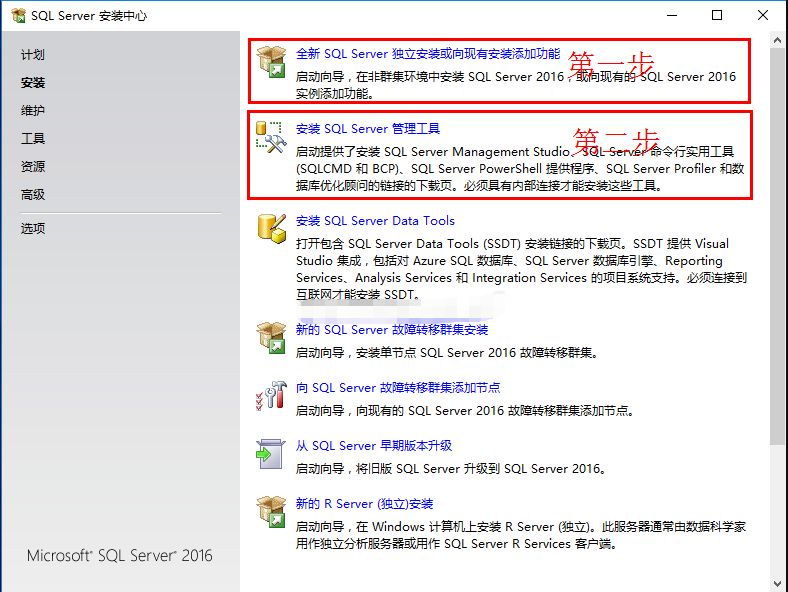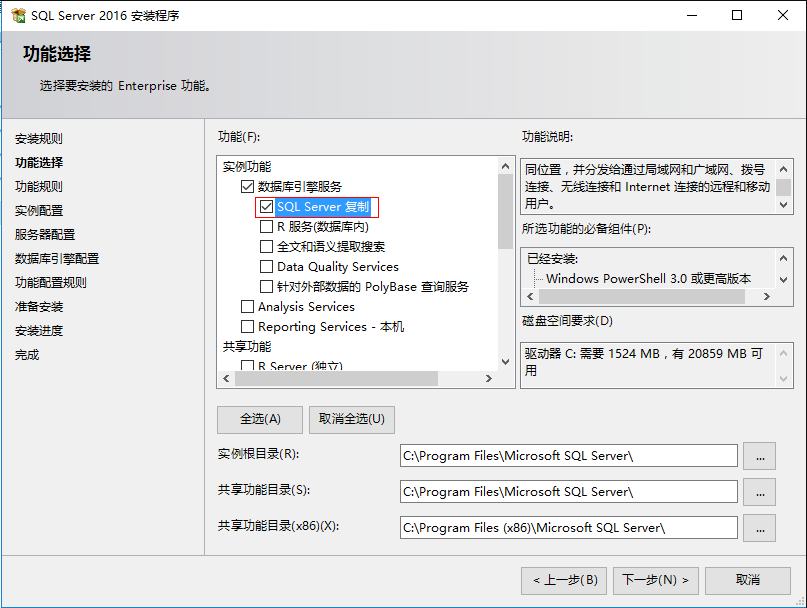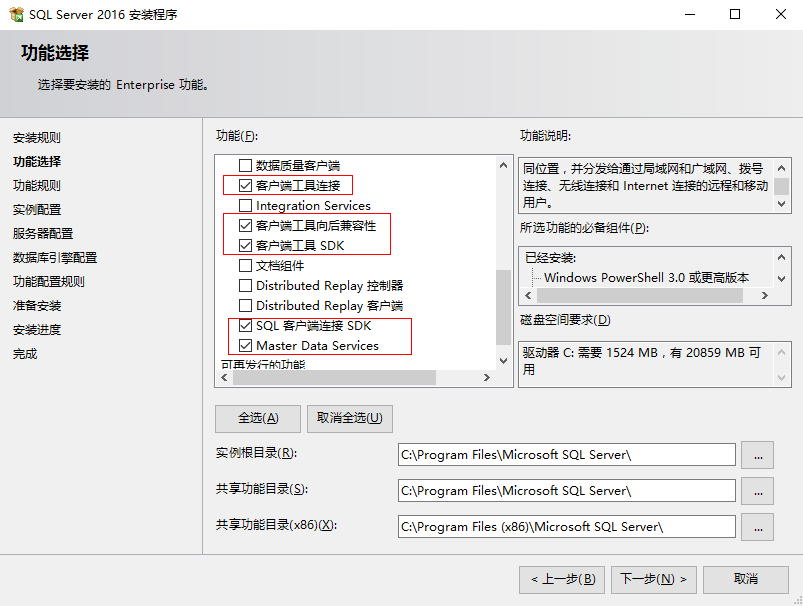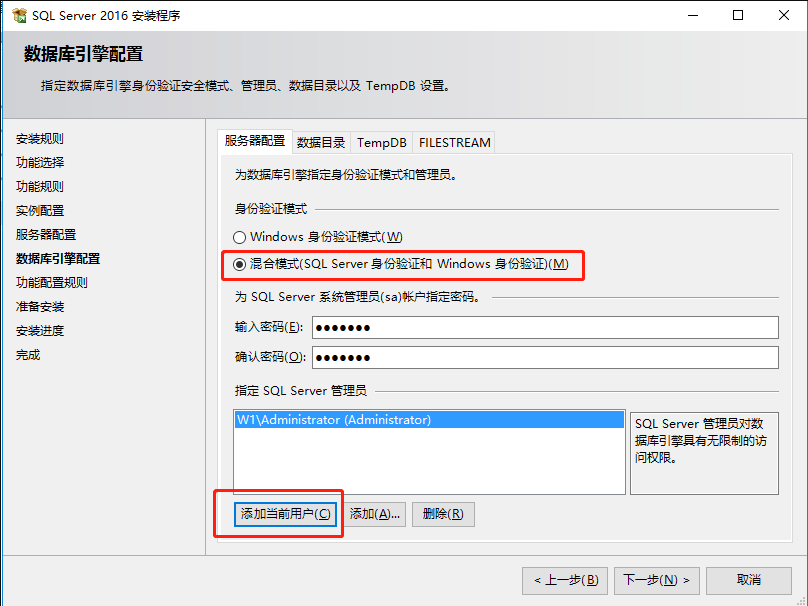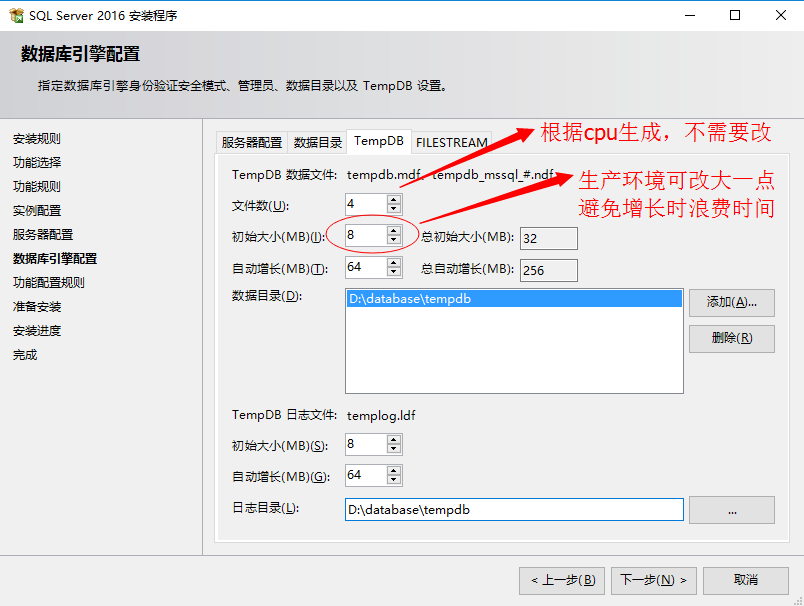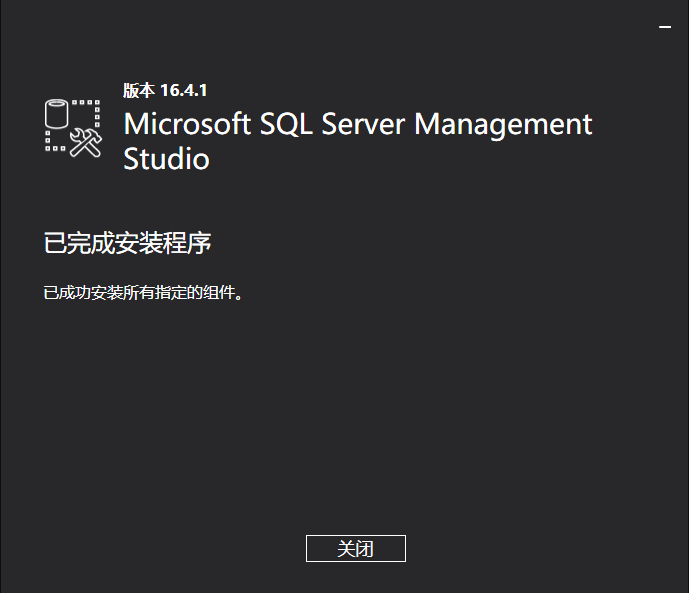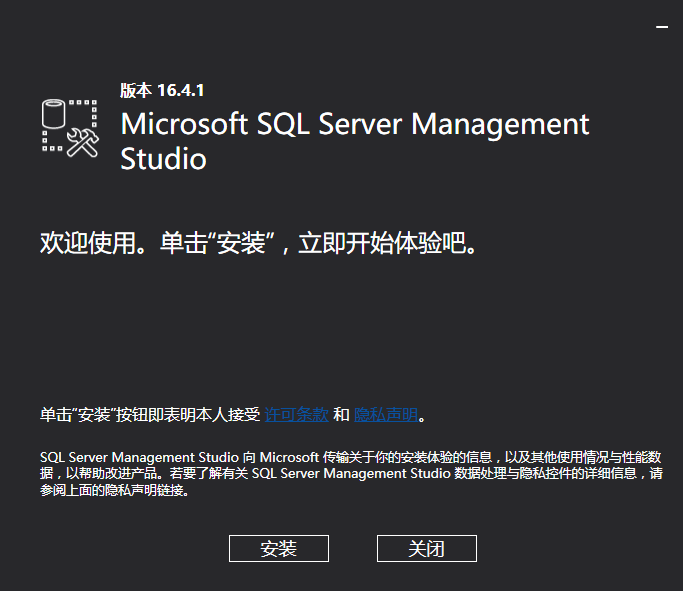在Windows Server2016/2019/Windows10系統下安裝SQL Server2016的詳細圖文教程(含SQL Server Management Studio安裝)
[重要通告]如您遇疑難雜癥,本站支持知識付費業務,掃右邊二維碼加博主微信,可節省您寶貴時間哦!
其實站內寫過一些關于SQL2016安裝的教程,并談不上詳細之說,只是寫了一下,今天抽空寫一篇關于比較詳細一些的教程;
SQL Server2016詳細圖文教程
說到安裝SQL Server2016就要有SQL的安裝包才可以;(下面鏈接是SP2,也可以用文字內的SP1)
一、 SQL Server2016下載地址:
一、 SQL Server2016安裝包:2016帶 sp1:
2. SSMS 2016(SQL Server Management Studio)安裝包:下載頁面:點擊打開鏈接
下載地址:http://download.microsoft.com/download/7/8/0/7808D223-499D-4577-812B-9A2A60048841/SSMS-Setup-CHS.exe
(16.5.1):https://download.microsoft.com/download/3/1/D/31D734E0-BFE8-4C33-A9DE-2392808ADEE6/SSMS-Setup-CHS.exe
二、 下載完成,右鍵用Winrar解壓選擇Setup.exe安裝或虛擬光驅加載ISO文件之后,雙擊盤符即可開始安裝;
三、 注意SQL Server2016的安裝分成了兩個步驟:1. 安裝SQL Server; 2. 安裝SSMS等工具;如下圖所示
四、關于安裝序列號 產品密鑰 密鑰來自網絡,僅供參考
SQL Server 2016 Enterprise Edition:? ?? ?? ?MDCJV-3YX8N-WG89M-KV443-G8249
SQL Server 2016 Enterprise Core Edition: TBR8B-BXC4Y-298NV-PYTBY-G3BCP
SQL Server 2016 Standard Edition:? ?? ?? ???B9GQY-GBG4J-282NY-QRG4X-KQBCR
SQL Server 2016 Web Edition:? ?? ?? ?? ?? ?? ?BXJTY-X3GNH-WHTHG-8V3XK-T8243
五、建議安裝項:一般勾選下列7個選項足以(畢竟簡易版的庫還沒這么多選項,軟件均可用),沒必要全部選擇, 就是安裝路徑需要說明一下,如C盤空間不夠大,可將所有路徑都改成D盤即可;
六、下面幾步沒啥可說的,唯一說明的是選擇“身份驗證模式選擇混合模式”和一些目錄就可以了,比較簡單;
七、數據目錄這些C盤大就放C,不大就直接放在其他盤符即可;
八、TempDB 這個主要是根據CPU生成的,默認或者自己輸入初始化大小哪里都可以,注意看我下圖文字即可;
SQL Server Management Studio 工具的安裝教程;
這個過程也比較簡單, 無非就是下一步下一步的安裝,就不在多做贅述了~~
PS:安裝完發現開始菜單里 SQL Server2016 是打不開的, 要重啟服務器才可以哦;
問題未解決?付費解決問題加Q或微信 2589053300 (即Q號又微信號)右上方掃一掃可加博主微信
所寫所說,是心之所感,思之所悟,行之所得;文當無敷衍,落筆求簡潔。 以所舍,求所獲;有所依,方所成!
 支付寶贊助
支付寶贊助 微信贊助
微信贊助